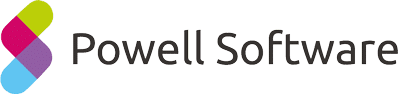Die verschiedenen Strukturebenen von Microsoft Teams verstehen
Microsoft Teams ist eine komplexe Plattform, die verschiedene Strukturebenen bietet, um die Zusammenarbeit und Kommunikation in Unternehmen zu optimieren. Um Teams effizient zu strukturieren, ist es unerlässlich, diese Ebenen zu verstehen und richtig zu nutzen.
Teams: Dies ist die oberste Ebene in Microsoft Teams. Ein Team kann als eine Gruppe von Personen definiert werden, die an einem gemeinsamen Projekt oder Ziel arbeiten. Es könnte eine Abteilung, ein Projektteam oder eine andere organisatorische Einheit sein. Jedes Team hat einen oder mehrere Besitzer, die das Team verwalten und steuern können.
Kanäle (Channels): Innerhalb eines Teams können verschiedene Kanäle erstellt werden. Diese dienen dazu, die Kommunikation zu strukturieren und zu organisieren. Beispielsweise könnte ein Marketingteam separate Kanäle für “Social Media”, “Events” und “Content Creation” haben. Jeder Kanal hat einen eigenen Nachrichten-Thread und kann eigene Dateien, Notizen und Anwendungen enthalten.
Chats: Neben den Kanälen gibt es auch private Chats. Diese können zwischen zwei oder mehr Personen stattfinden und sind nicht an ein bestimmtes Team gebunden. Chats sind ideal für schnelle Kommunikation oder für Themen, die nicht für das gesamte Team relevant sind.
Besprechungen (Meetings): In Teams können Sie Besprechungen planen oder spontan starten. Diese können sowohl innerhalb eines Teams als auch mit externen Teilnehmern durchgeführt werden. Jede Besprechung kann aufgezeichnet werden, und die Teilnehmer können während der Besprechung Notizen machen oder Dateien teilen.
Governance und Management: Es ist wichtig, klare Richtlinien für die Erstellung und Verwaltung von Teams und Kanälen zu haben. Dies beinhaltet, wer Teams erstellen darf, wie lange Daten aufbewahrt werden und wie mit inaktiven Teams umgegangen wird.
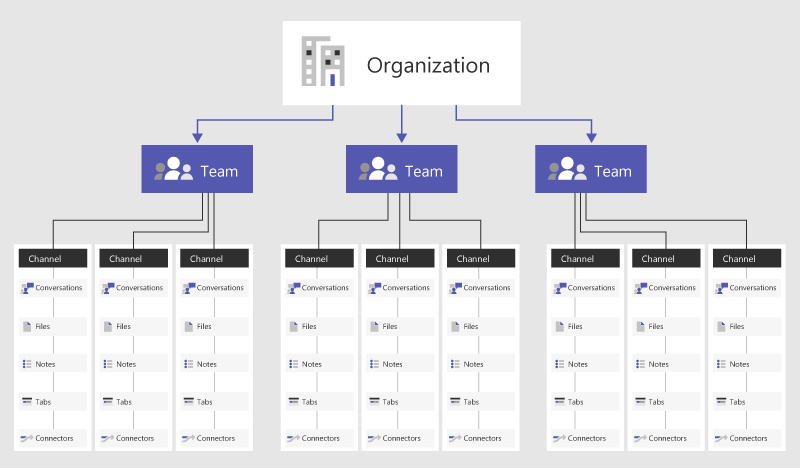
3 Tipps für die Organisation von Microsoft Teams
Ein häufiges Problem, welches die Unternehmen bei der Einführung von Microsoft Teams haben, ist die Schwierigkeit, die Organisation von Microsoft Teams aufrechtzuerhalten. Dies gilt insbesondere für größere Unternehmen mit mehreren Standorten, Abteilungen und funktionsübergreifenden Teams.
Unserer Erfahrung nach gibt es drei Wege, wie Sie Ihre Microsoft Teams strukturieren und die Organisation auf Dauer aufrechthalten können. Beachten Sie diese Erfolgstipps, wenn Sie Ihre MS Teams-Struktur aufbauen.
- Entscheiden Sie, wer Microsoft Teams administrieren kann
Standardmäßig haben alle Benutzer in Ihrer Office 365-Organisation die Möglichkeit, Teams zu erstellen und zu ändern. Ob Sie die Administrationsberechtigungen für Microsoft Teams ändern möchten oder nicht, hängt vom Unternehmen ab. Beide Ansätze haben Vor- und Nachteile.
Je mehr Mitarbeitende mit Verwaltungsrechten ausgestattet werden, desto schwieriger kann es sein, die von Ihnen eingeführten Standards der Microsoft Teams-Organisation einzuhalten. Wenn andererseits weniger Mitarbeitende über Rechte verfügen, bedeutet dies für den/die Administrator(en) mehr Aufwand bei der Bearbeitung von Anträgen zur Änderung der MS Teams-Struktur.
- Nutzen Sie ein standardisiertes Namensschema
Wenn verschiedene Benutzer bei der Erstellung neuer Teams jeweils ihre eigenen Namen erfinden, wird das Ergebnis äußerst chaotisch sein. Einige Teams können einen Standort- oder Abteilungsnamen enthalten, andere lediglich einen Projekttitel und so weiter. Sie könnten sogar damit konfrontiert werden, dass doppelte Teams von jemandem erstellt werden, der das benötigte Team nicht finden konnte und nicht wusste, dass es bereits existiert.
Ein standardisiertes Namensschema ist ein System, das festlegt, wie jedes Team identifiziert wird. Oft werden Schlüsselbezeichnungen verwendet, die durch Striche oder Unterstriche getrennt sind. Dabei bestimmen Sie auch die Reihenfolge der Symbole und Bezeichnungen. Einige der Identifizierungsmerkmale, die Sie vielleicht einbeziehen möchten, sind Land oder Region, Bürostandort und Abteilungsname. Sie können nach Möglichkeit Standardabkürzungen verwenden, um die Teamnamen zu kürzen.
Wenn Sie sich frühzeitig auf ein standardisiertes Namensschema einigen, wird die Liste der Teams jedes Mitarbeitenden viel übersichtlicher und einfacher zu sortieren. Sie vermeiden auch die versehentliche Redundanz von Teams.
- Profitieren Sie von Kanälen
Der Zweck der Microsoft Teams-Kanäle besteht darin, Teamgespräche nach Themen zu organisieren und Informationen schneller und leichter auffindbar zu machen. Fördern Sie die Nutzung von Kanälen innerhalb jedes Teams und entscheiden Sie, wann und wie neue Kanäle hinzugefügt werden sollen.
Ein Team kann sich beispielsweise dafür entscheiden, für jedes großes Projekt einen neuen Kanal zu erstellen. Dies erleichtert das Auffinden von Gesprächen und Dokumenten, indem man zum entsprechenden Projektkanal navigiert. Ohne genügend Kanäle kann es passieren, dass Mitarbeitende ewig lange nach den benötigten Informationen suchen müssen.
Verbessern Sie die Organisation von Microsoft Teams mit Powell Teams
Die obengenannten Tipps helfen Ihnen dabei, Microsoft Teams strukturieren, zu organisieren und diese Organisation aufrechtzuerhalten. Es gibt aber eine noch bessere Möglichkeit, Ihre Mitarbeitende mit den Tools auszustatten, die sie für eine effektive Zusammenarbeit benötigen. Powell Teams ist ein Add-on, welches Ihre Microsoft Teams mit tagbasierter Klassifizierung, automatisierten Namenskonventionen, Vorlagen und viel mehr umgestaltet. Neugierig geworden? Hier erfahren Sie mehr.
Verbessern Sie die Organisation von Microsoft Teams mit Powell Teams
Die obengenannten Tipps helfen Ihnen dabei, Ihre Microsoft Teams zu organisieren und diese Organisation aufrechtzuerhalten. Es gibt aber eine noch bessere Möglichkeit, Ihre Mitarbeitende mit den Tools auszustatten, die sie für eine effektive Zusammenarbeit benötigen. Powell Teams ist ein Add-on, welches Ihre Microsoft Teams mit tagbasierter Klassifizierung, automatisierten Namenskonventionen, Vorlagen und viel mehr umgestaltet. Neugierig geworden? Hier erfahren Sie mehr.
Wie man andere Anwendungen aus der Office 365-Suite organisiert?
Die Integration von Microsoft Teams in die Office 365-Suite bietet Firmen eine Vielzahl von Tools, die die Zusammenarbeit und Produktivität steigern. Doch ebenso wie bei Teams ist es wichtig, diese Anwendungen effizient zu strukturieren, um den größtmöglichen Nutzen daraus zu ziehen. Hier sind einige Tipps, wie Sie die Organisation von Anwendungen in der Office 365-Suite optimieren können:
- SharePoint als Herzstück: Nutzen Sie SharePoint als Ihre zentrale Anlaufstelle für die Dokumentenverwaltung. Organisieren Sie Ihre SharePoint-Websites methodisch, sei es nach Abteilungen, Projekten oder anderen relevanten Kriterien. Dies stellt sicher, dass Mitarbeiter schnell und einfach auf benötigte Informationen zugreifen können.
- OneDrive für persönliche Speicherung: Fördern Sie die Nutzung von OneDrive für individuelle Dateien, die nicht teamweit geteilt werden müssen. Dies hält Team-Dokumentbibliotheken übersichtlich und geordnet.
- Outlook effektiv einsetzen: Nutzen Sie Outlook-Gruppen, um die Teamkommunikation zu straffen. Der Outlook-Kalender sollte strategisch genutzt werden, um Besprechungen zu koordinieren und sicherzustellen, dass alle relevanten Stakeholder informiert sind.
- Viva Engage für unternehmensweite Interaktion: Viva Engage, der Nachfolger von Yammer, dient als Plattform für unternehmensweite Kommunikation. Strukturieren Sie Viva Engage-Gruppen sinnvoll, um sicherzustellen, dass Nachrichten effektiv verbreitet werden.
- Teams und Kanäle klug gestalten: Die Strukturierung von Teams und Kanälen in Microsoft Teams sollte durchdacht sein. Dies umfasst klare Richtlinien darüber, wer Teams erstellen kann, die Einführung eines konsistenten Namensschemas und die aktive Nutzung von Kanälen für gezielte Diskussionen.
- Governance als Schlüssel: Für sämtliche Anwendungen in der Office 365-Suite sollten klare Governance-Strukturen etabliert werden. Dies beinhaltet klare Regeln für den Zugriff, die Datenspeicherung und den Umgang mit inaktiven Inhalten.
Integrationen mit Drittanbieter-Anwendungen verwalten
Oft müssen verschiedene Tools und Plattformen miteinander interagieren und Microsoft Teams bietet hierbei eine beeindruckende Flexibilität, indem es die einfache Integration von Drittanbieter-Anwendungen ermöglicht. Diese Integrationen erweitern die Funktionalität von Teams und bieten den Mitarbeitenden zusätzliche Tools, um ihre Arbeit effizienter zu gestalten.
Warum Drittanbieter-Integrationen wichtig sind
Die Integration von Drittanbieter-Anwendungen in Teams ermöglicht es den Mitarbeitenden, auf eine Vielzahl von Tools zuzugreifen, ohne die Plattform verlassen zu müssen. Dies verbessert nicht nur die Effizienz, sondern auch die Benutzererfahrung. Beispielsweise können Sie Trello direkt in Teams integrieren, um Aufgaben zu verwalten, oder Zoom für Videokonferenzen nutzen.
Wie Sie Drittanbieter-Integrationen in Teams hinzufügen und verwalten
- Wählen Sie die richtigen Anwendungen aus: Bevor Sie eine Anwendung zu Teams hinzufügen, sollten Sie sicherstellen, dass sie den Anforderungen Ihres Unternehmens entspricht und von den Mitarbeitenden benötigt wird.
- Kommunikation ist der Schlüssel: Informieren Sie Ihre Mitarbeitenden über neue Integrationen und bieten Sie Schulungen an, um sicherzustellen, dass alle die neuen Tools effektiv nutzen können.
- Governance und Management: Es ist wichtig, klare Richtlinien für die Integration von Drittanbieter-Anwendungen zu haben. Dies beinhaltet, wer Anwendungen hinzufügen darf und wie diese verwaltet werden.
- Sicherheit beachten: Stellen Sie sicher, dass alle integrierten Anwendungen den Sicherheitsstandards Ihres Unternehmens entsprechen. Dies ist besonders wichtig, wenn es um die Speicherung und den Austausch von Daten geht.
- Automatisierung nutzen: Viele Drittanbieter-Anwendungen bieten Automatisierungsfunktionen, die in Teams integriert werden können. Zum Beispiel können Sie Bots oder Workflows verwenden, um Routineaufgaben zu automatisieren, Benachrichtigungen zu senden oder Daten zwischen Anwendungen zu übertragen. Dies kann die Effizienz steigern und menschliche Fehler reduzieren.
- Feedback sammeln und regelmäßig überprüfen: Nach der Integration einer neuen Anwendung ist es wichtig, regelmäßig Feedback von den Mitarbeitenden zu sammeln. Dies hilft Ihnen zu verstehen, wie die Anwendung genutzt wird, welche Vorteile sie bietet und wo es möglicherweise Verbesserungsbedarf gibt. Basierend auf diesem Feedback können Sie Anpassungen vornehmen oder sogar entscheiden, ob eine bestimmte Integration weiterhin sinnvoll ist.